Duplicazione di componenti per la produzione additiva
Assicurarsi di disporre di un setup additivo con una macchina additiva selezionata.
Nella barra degli strumenti dell'area di lavoro Produzione, fare clic su Additivo > Modifica > Duplica
 .
.Viene visualizzata la finestra di dialogo Duplica.
Per default, se il setup attivo contiene un solo componente, tale componente viene selezionato automaticamente. Se il setup contiene più componenti, nell'area grafica, selezionare il componente che si desidera copiare. Per selezionare un componente nel browser, spostarsi sul nodo del Modello di produzione utilizzato dal setup corrente e fare clic sul componente scelto. Per selezionare più componenti, fare clic su ciascuno di essi tenendo premuto il tasto MAIUSC.
Scegliere un'opzione Posiziona copie per determinare il metodo di distribuzione:
- Scegliere Nella stessa posizione per posizionare i duplicati nello stesso punto degli originali.
- Scegliere In serie (forma reale) per posizionare le copie a distanze uguali in una disposizione rigida lungo un asse selezionato del sistema di coordinate della macchina.
- Scegliere Lungo l'asse XYZ (casella di delimitazione) per posizionare le copie a distanze uguali lungo uno, due o tre assi del sistema di coordinate della macchina.
Nota: Entrambe le opzioni In serie e Lungo l'asse XYZ utilizzano le direzioni dell'asse della macchina utilizzate nel setup corrente.Se si sceglie l'opzione In serie (forma reale) o Nella stessa posizione, specificare la Quantità per determinare il numero di copie di ogni componente dopo l'operazione Duplica, comprese quelle originali. Se si imposta la Quantità su 1, l'operazione non aggiunge copie di componenti al modello.
Se si sceglie l'opzione In serie (forma reale):
- Specificare la Direzione di distribuzione delle copie.
- (Facoltativo) Selezionare Inverti per invertire la direzione di distribuzione lungo lo stesso asse.
- Specificare la Spaziatura parti per determinare il gioco minimo tra le copie dei componenti nella serie.
- (Facoltativo) Impostare Dimensionamento voxel su Personalizzato e regolare le impostazioni per bilanciare l'efficienza dei risultati con il tempo di calcolo richiesto. Con una dimensione voxel inferiore, il gioco tra i componenti nella serie si avvicina al valore specificato in Spaziatura parti.
Se si sceglie l'opzione Lungo l'asse XYZ (casella di delimitazione):
- Impostare la Quantità di componenti da posizionare lungo ogni asse. La quantità comprende l'originale e le eventuali copie.
- Specificare la Spaziatura parti misurata tra le caselle di delimitazione del componente.
- (Facoltativo) Selezionare Inverti per invertire la direzione di distribuzione delle copie lungo lo stesso asse.
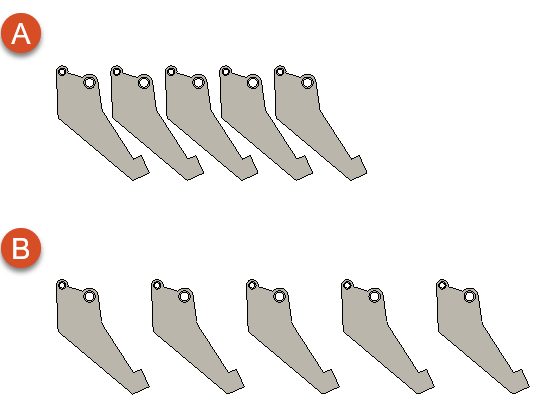
Esempio di componenti duplicati lungo un singolo asse utilizzando l'opzione In serie (forma reale) (A) e l'opzione Lungo l'asse XYZ (Casella di delimitazione) (B), con lo stesso valore di Spaziatura parti applicato
Suggerimento: La casella di delimitazione utilizzata nel metodo Lungo l'asse XYZ è una casella virtuale che prende le sue quote dalle estensioni del componente lungo ciascun asse del sistema di coordinate della macchina. Le dimensioni e la forma della casella dipendono dal modo in cui il componente selezionato viene ruotato rispetto alla piattaforma della macchina. Per posizionare le copie dei componenti più vicine tra loro, utilizzare l'utensile Sposta per ruotare il componente in modo appropriato prima di aprire la finestra di dialogo Duplica.
per ruotare il componente in modo appropriato prima di aprire la finestra di dialogo Duplica.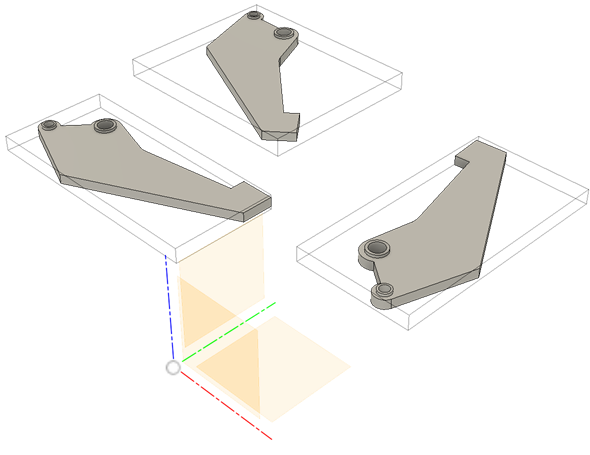
Fare clic su OK.
Le copie dei componenti selezionati vengono aggiunte al modello di produzione.